4 y- achse in turn plus, 1 turn plus fräskonturen, 4y-achse in turn plus – HEIDENHAIN CNC Pilot 4290 Description of the Y axis Benutzerhandbuch
Seite 44
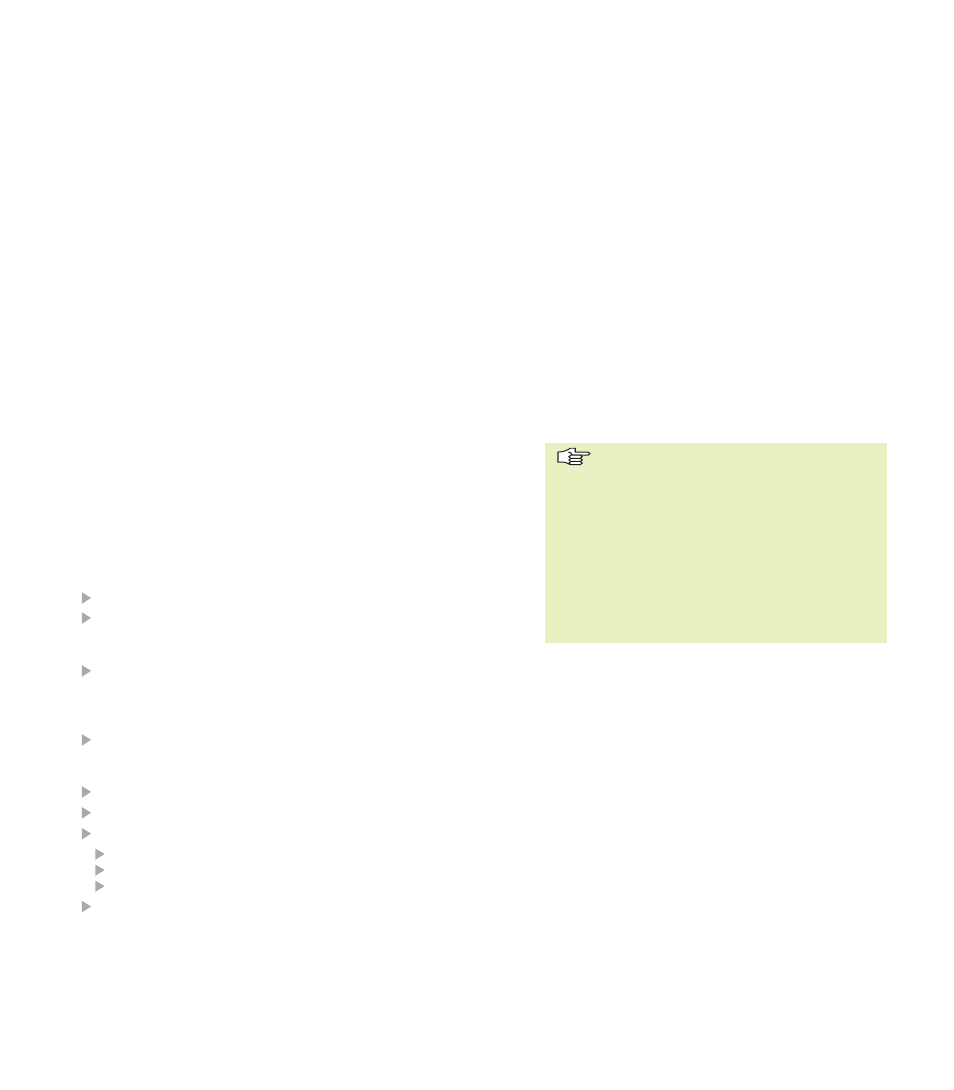
Y-Achse
44
4
Y-Achse in TURN PLUS
TURN PLUS unterstützt die Definition von Fräskonturen und Boh-
rungen und erstellt Arbeitspläne für die Fräs- und Bohrbearbeitung
mit der Y-Achse.
Fräskonturen/Bohrungen
Fräskonturen, das sind Figuren (Nuten, Rechtecke, etc.), lineare/zir-
kulare Muster oder von Ihnen definierte „freie Konturen“. Bohrun-
gen, das sind einzelne Bohrungen oder Bohrmuster.
Fräs- und Bohrbearbeitung
TURN PLUS unterstützt die Fräs- undBohrbearbeitung in der IAG
(Interaktive Arbeitsplan Generierung) und in der AAG (Automatische
Arbeitsplan Generierung).
4 Y
-A
c
h
s
e
i
n
TURN PLUS
4.1
TURN PLUS Fräskonturen
Bevor Sie eine Fräskontur eingeben, müssen Sie das Rohteil und
die Drehkontur definieren.
„Freie Konturen“
Sie können mit den Elementen „Strecke“ und „Bogen“ beliebige
Konturen definieren. Dazu legen Sie den „Startpunkt der Kontur“
fest, definieren die Kontur und bestimmen abschließend die Tiefe
der Tasche/Kontur.
Fräskonturen eingeben
„Muster“ oder „Figur“ auswählen
zu bearbeitende „Werkstück-Fläche“ festlegen (Die Dialogbox
„Fensterwahl“ erscheint nur bei der ersten Anwahl eines Mu-
sters oder einer Figur. Die Werkstück-Fläche bleibt angewählt.)
Werkstück-Fläche auswählen:
■
Y-Stirnfläche
■
Y-Rückseite
■
Y-Mantelfläche
„Fräsebene“ auswählen (Referenzebene in Z-Richtung oder Refe-
renzdurchmesser) – Pfeil auf/ab oder Pfeil links/rechts und mit
„Enter“ übernehmen
„Bezugsdaten“ prüfen – „Spindelwinkel“ ergänzen
Muster-/Figurparameter, bzw. „freie Kontur“ eingeben
„freien Konturen“:
Elementauswahl beenden („ESC-Taste“)
Konturdefinition beenden („ESC-Taste“)
„Tiefe“ eingeben (Dialogbox „Tasche/Kontur“)
erstellte Konturen in der Kontrollgrafik überprüfen
Bevor Sie die AAG einsetzen, ordnen Sie den Kon-
turen Bearbeitungs-Attribute zu (siehe Benutzer-
Handbuch „
6.5.3 Bearbeitungsattribute“). Sie kön-
nen die Reihenfolge der Fräsbearbeitung, den Ein-
satz der Werkzeuge, etc. mit den in TURN PLUS üb-
lichen Verfahren beeinflussen.
Hinweise zur Dateneingabe
Bei hierachisch aufgebauten Fräskonturen (Tasche in
Tasche, Bohrungen/Figuren auf einer Fläche, etc.),
durchlaufen Sie mit Pfeil auf/ab alle Konturen der
Hierachiestufen einer „Werkstück-Fläche“. Mit Pfeil
links/rechts durchlaufen Sie die Fräskonturen einer
Hierachiestufe.
■
Legen Sie die „Werkstück-Fläche“ fest,
bevor Sie eine „freie Kontur“ eingeben.
Dazu wählen Sie eine beliebige Figur
oder ein Muster aus und brechen diesen
Dialog nach der „Auswahl der Werkstück-
Fläche“ ab.
■
Sie wechseln die „Werkstück-Fläche“
durch Aktivierung der „Hauptansicht“
(XZ-Fenster) vor Auswahl des Muster /
der Figur.
■
Das „aktive Fenster“ wechseln Sie mit
„Seite vor/zurück“.